
セルの色に基づいて合計を簡単に計算する方法 読者の皆様、Excel のセルの色に基づいて合計をすばやく計算する必要があったことがありますか? PHP エディター Banana は、この賢い方法を簡単にマスターできるよう、段階的なグラフィック チュートリアルを提供しています。この記事では、Excel の条件付き書式設定機能を使用して、セルの色に基づいてフィルタリングおよび合計を行い、データを効率的に管理する方法を詳しく紹介します。
以下の表を例として、黄色のセルの値を簡単に合計します。
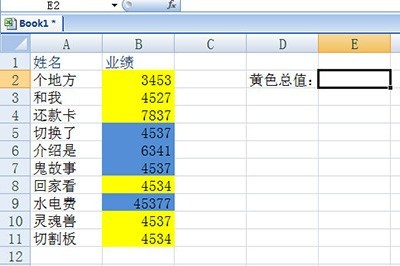
CTLR H キーを押して「検索と置換」ウィンドウを表示し、その横のオプションをクリックして、[コンテンツの検索] の書式ボタンの横にある小さな矢印をクリックして、[From] を選択します。ポップアップメニューの [単位] 形式を選択します]。

黄色のセルを吸収して、すべて見つけてください。次に、CTRL A を押して検索ボックス内のすべてのセルを選択し、検索ボックスを閉じます。

上の[式]-[定義名]をクリックし、黄色を入力します。
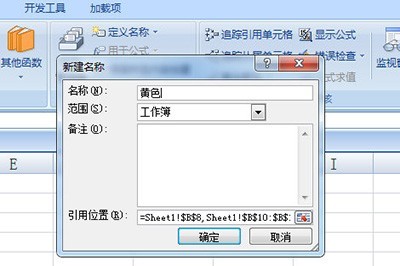
最後に、合計が必要なセルに数式 =SUM (黄色) を入力します。 Enterを押すと、黄色のセルの値がすべて合計され、内部のデータが変更されても、合計値は自動的に変更されます。
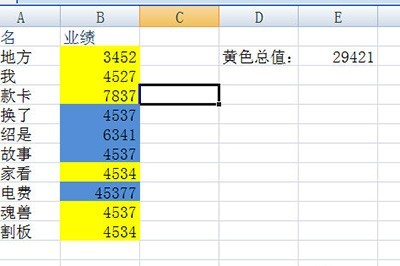
以上がセルの色に基づいて合計するための Excel グラフィック方法の詳細内容です。詳細については、PHP 中国語 Web サイトの他の関連記事を参照してください。